如何在Outlook中將郵件轉換為任務?
有時候,電子郵件中包含需要在特定日期前跟進的重要任務資訊。與其手動記錄筆記或設置單獨的提醒,Outlook允許您直接將電子郵件轉換為任務。這對於管理工作負荷並確保不會忘記重要截止日期非常有用。在本教程中,我們將引導您完成在Outlook中將電子郵件轉換為任務的步驟。
在Outlook中將郵件轉換為任務
1. 轉到您的收件匣,點擊以突出顯示您要轉換為任務的郵件。按住突出顯示的郵件,然後將其拖動到Outlook導航欄左下角的「任務」圖標上。
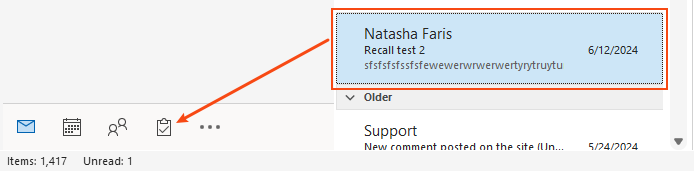
2. 當您將郵件放到「任務」圖標上時,會彈出一個任務編輯窗口。配置詳細信息(例如「主題」、「開始日期」和「截止日期」...)。如果需要,勾選「提醒」複選框並指定日期和時間。最後,點擊「保存並關閉」以保存並關閉任務編輯器。

3. 切換到Outlook中的「任務」部分以查看您新建立的任務。當您打開它時,您將能夠在任務中看到原始郵件的所有資訊。
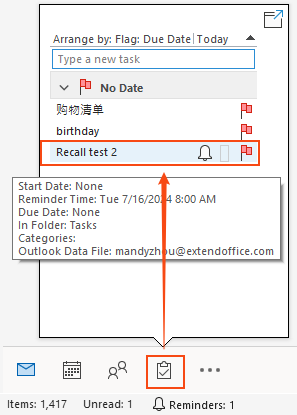
最佳辦公室生產力工具
最新消息:Kutools for Outlook 推出免費版本!
體驗全新 Kutools for Outlook,超過100項精彩功能!立即下載!
🤖 Kutools AI :採用先進的AI技術輕鬆處理郵件,包括答覆、摘要、優化、擴充、翻譯及撰寫郵件。
📧 郵件自動化:自動回覆(支援POP及IMAP) / 排程發送郵件 / 發送郵件時根據規則自動抄送密送 / 自動轉發(高級規則) / 自動添加問候語 / 自動分割多收件人郵件為個別郵件 ...
📨 郵件管理:撤回郵件 / 根據主題等方式阻止詐騙郵件 / 刪除重複郵件 / 高級搜索 / 整合文件夾 ...
📁 附件專業工具:批量保存 / 批量拆離 / 批量壓縮 / 自動保存 / 自動拆離 / 自動壓縮 ...
🌟 介面魔法:😊更多精美與酷炫表情符號 /重要郵件來臨時提醒 / 最小化 Outlook 而非關閉 ...
👍 一鍵便利:帶附件全部答復 / 防詐騙郵件 / 🕘顯示發件人時區 ...
👩🏼🤝👩🏻 聯絡人與日曆:從選中郵件批量添加聯絡人 / 分割聯絡人組為個別組 / 移除生日提醒 ...
以您偏好的語言使用 Kutools,支援英語、西班牙語、德語、法語、中文及超過40種其他語言!
只需點擊一次,即可立即解鎖 Kutools for Outlook。別等了,現在下載提升您的工作效率!


🚀 一鍵下載 — 獲取全部 Office 插件
強力推薦:Kutools for Office(5合1)
一鍵下載五個安裝程式,包括 Kutools for Excel, Outlook, Word, PowerPoint及 Office Tab Pro。 立即下載!
- ✅ 一鍵便利:一次操作即可下載全部五套安裝包。
- 🚀 隨時處理任何 Office 任務:安裝您需求的插件,隨時隨地。
- 🧰 包含:Kutools for Excel / Kutools for Outlook / Kutools for Word / Office Tab Pro / Kutools for PowerPoint